PHP 편집자 Xinyi가 Win10의 작업 표시줄에서 검색 상자를 제거하는 방법을 가르쳐줍니다. Windows 10에서는 작업 표시줄의 검색 상자가 귀중한 공간을 차지하는 경우가 많습니다. 필요하지 않으면 완전히 제거할 수 있습니다. 작업은 매우 간단하며 몇 가지 간단한 단계만 수행하면 됩니다. 구체적인 조작 방법은 아래에서 살펴보겠습니다!
Win10 작업 표시줄에서 검색 상자를 제거하는 방법
1. 첫 번째 단계에서는 먼저 컴퓨터 바탕 화면 하단 작업 표시줄의 빈 위치로 마우스를 이동합니다.
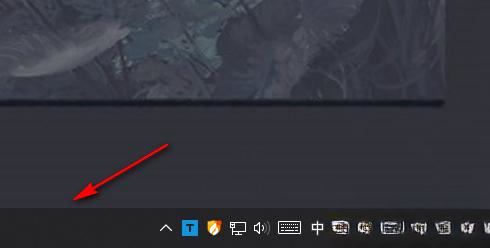
2. 두 번째 단계에서는 작업 표시줄의 빈 공간을 마우스 오른쪽 버튼으로 클릭한 다음 메뉴 목록에서 "검색" 옵션을 클릭합니다.

3. 세 번째 단계에서는 검색 옵션을 클릭한 후 하위 메뉴 목록에서 "검색 아이콘 표시" 옵션을 클릭하면 작업 표시줄에 검색 아이콘이 표시됩니다.
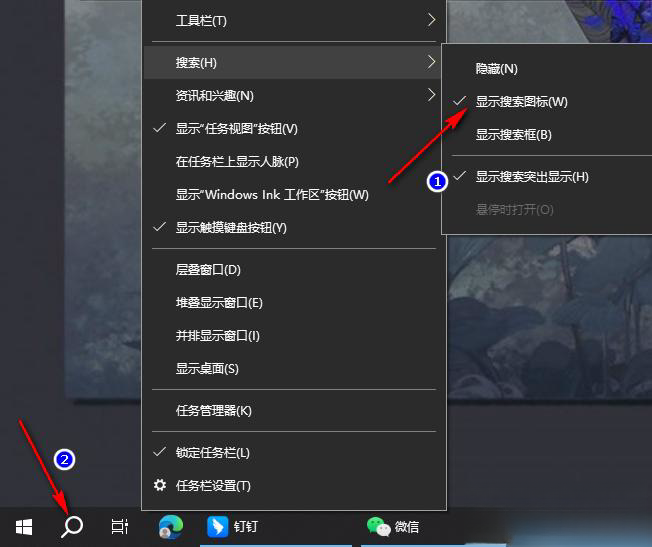
4. 4단계. 하위 메뉴 목록에서 "검색 상자 표시"를 클릭하고 선택하면 바탕 화면 왼쪽 하단의 작업 표시줄에 검색 상자가 자동으로 표시됩니다.
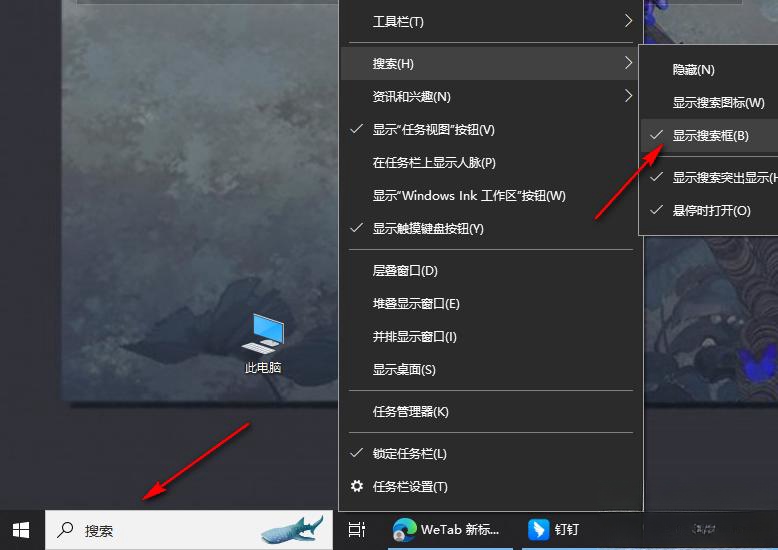
5. 5단계: 바탕 화면 왼쪽 하단에 있는 검색 상자를 닫으려면 검색 하위 메뉴 목록에서 "숨기기" 옵션을 직접 클릭하기만 하면 됩니다.
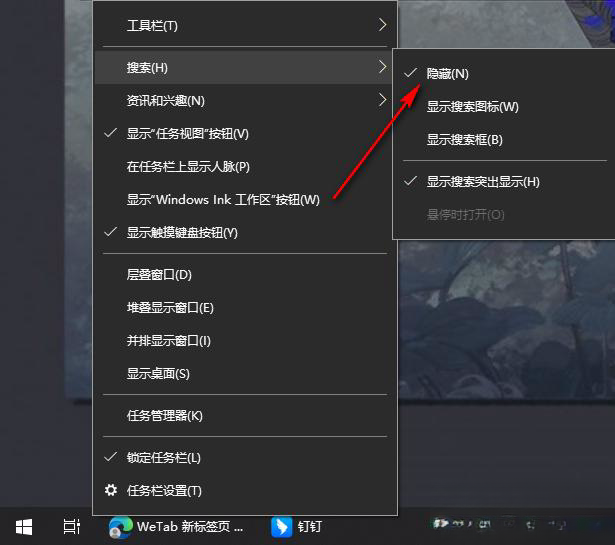
위 내용은 Win10 작업 표시줄에서 검색 상자를 제거하는 방법은 무엇입니까?의 상세 내용입니다. 자세한 내용은 PHP 중국어 웹사이트의 기타 관련 기사를 참조하세요!